 FoneLab Location Changer
FoneLab Location Changer
Muokkaa sijaintiasi helposti iPhonessa, iPadissa tai iPod Touchissa tehokkaasti.
Ongelmattomat menetelmät Mac-osoitteen löytämiseksi iPhonesta
 Päivitetty Lisa Ou / 14. joulukuuta 2023 14
Päivitetty Lisa Ou / 14. joulukuuta 2023 14Hyvää päivää! Rekisteröidyin verkossa tänä aamuna yksityistä tarkoitusta varten. Se liittyy työhöni. Rekisteröitymisen yhteydessä minun on lisättävä iPhone Mac -osoitteeni. En tiedä mistä löydän mainitut tiedot iPhonessani. En myöskään tiedä, onko sen jakaminen muiden kanssa turvallista verkossa. Voitko auttaa minua löytämään Mac-osoitteen iPhonessa? Kiitos paljon jo etukäteen!
Hyviä uutisia! Jokaisessa laitteessa, myös iPhonessa, on sisäänrakennettu tapa etsiä sen Mac-osoite. Julkaisimme joitain menetelmiä, jotka voivat auttaa sinua yllä olevassa skenaariossa. Katso ne, kun vierität alaspäin.
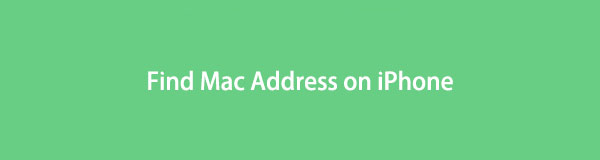

Opasluettelo
Osa 1. Kuinka löytää Mac-osoite iPhonesta
Mac-osoite sisältää 12-numeroisia heksadesimaalilukuja. Mac-osoitteen löytämiseksi iPhonessa sen Asetukset-sovellus on ainoa tapa tehdä se. Se on sisäänrakennettu prosessi, jonka voit suorittaa. Hyvä puoli siinä on, että siinä on 2 tapaa toimenpiteisiin. Se tapahtuu yleisten tai Wi-Fi-ominaisuuksien avulla. Keskustelemme niistä myöhemmin erikseen, jos jatkat tämän viestin lukemista.
Joten mistä löytää iPhone Mac -osoitteen Asetukset-sovelluksen kautta? Katso yksityiskohtaiset menetelmät, jotka olemme valmistaneet yksinomaan sinua varten. Vieritä alas.

FoneLab Location Changer -sovelluksen avulla voit helposti muuttaa sijainteja iPhonessa, iPadissa tai iPod Touchissa.
- Aseta sijaintisi iOS-laitteissa minne tahansa vastaavasti.
- Siirrä iPhoneasi haluamillasi reiteillä alku- ja loppupisteillä tai ilman.
- Useita iOS-laitteita tuetaan.
Tapa 1. Yleiset asetukset
iPhonen yleinen ominaisuus on Gear-kuvake sen asetuksissa. Se on vastuussa useimpien yleisten tietojen tallentamisesta iPhonellesi. Jotkut iPhonen mukautukset ja tiedot ovat päivämäärä ja aika, tallennustila ja näppäimistö. Se sisältää myös modeemin laiteohjelmiston, SEID:n, Bluetoothin ja erityisesti Wi-Fi-osoitteen.
Kuinka löydän Mac-osoitteeni iPhonessa Yleisten asetusten kautta? Saat parhaat tulokset jäljittelemällä alla olevia yksityiskohtaisia vaiheita. Jatka eteenpäin.
Vaihe 1Avaa Asetukset sovellus iPhonessasi. Voit paikantaa sen pyyhkäisemällä näyttöä vasemmalle tai oikealle. Pyyhi sen jälkeen näyttö alas löytääksesi general -painiketta. Napauta sitä, kun näet sen siirtyäksesi seuraavaan käyttöliittymään.
Vaihe 2Valitse pääliittymän yläreunasta Meistä -painiketta. Sen jälkeen näet iPhoneen liittyvät tiedot. Pyyhkäise näyttöä alas ja etsi Wi-Fi-osoite. Oikealla puolella näet iPhonesi Mac-osoitteen.
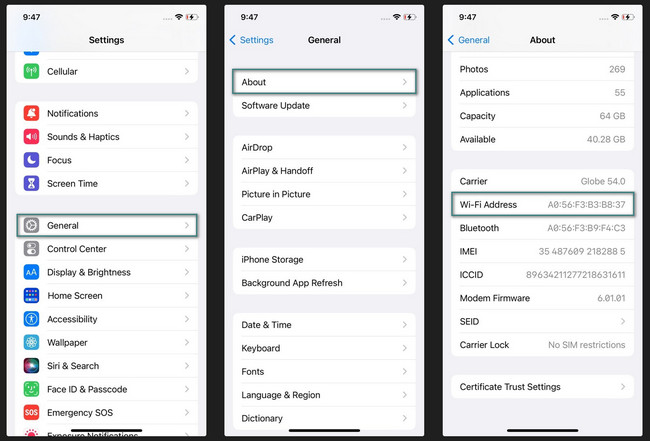
Tapa 2. Wi-Fi-asetukset
Yleisten asetusten lisäksi voit nähdä Mac-osoitteen Wi-Fi-asetuksissa. Tällä asetuksella voit myös nähdä Wi-Fi-verkon reitittimen, aliverkon peitteen, IP-osoitteen ja paljon muuta. Lisäksi voit käyttää sitä yhteyden muodostamiseen lähelläsi oleviin verkkoihin.
Haluatko käyttää Wi-Fi-asetuksia oppiaksesi löytämään iPhonesi Mac-osoitteen? Katso yksityiskohtaiset vaiheet alla. Saat parhaat tulokset matkimalla niitä oikein. Jatka eteenpäin.
Vaihe 1Avaa iPhone ja etsi Asetukset sovellus. Se on Vaihdekuvake joka on iPhonesi päänäytössä. Napauta sitä avataksesi sen iPhonessasi. Sen jälkeen näet Wi-Fi-kuvakkeen ominaisuuksien ensimmäisessä osassa. Valitse verkko, johon olet yhteydessä, ja napauta Tietokuvake pääliittymän oikealla puolella.
Vaihe 2Tärkeät tiedot Wi-Fi-yhteydestä näkyvät näytölläsi. Pyyhkäise alas näytöllä ja etsi Wi-Fi-osoiteosio nähdäksesi Mac osoite iPhonestasi. Muista, että sitä ei voi muokata, vaikka napautat sitä useita kertoja.
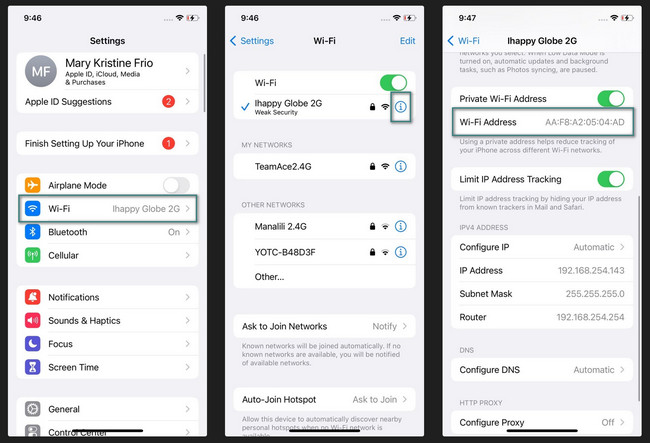
Osa 2. iPhonen sijainnin muuttaminen FoneLab Location Changer -sovelluksella
Jos haluat muuta sijaintiasi iPhonessa, tässä on FoneLab Location Changer. Tämän työkalun hyvä puoli on, että se voi siirtää iPhoneasi alku- ja päätepisteiden kanssa tai ilman. AR-pelien pelaajat kotona hyötyvät paljon. Syynä on, että he voivat muokata tai muuttaa virtuaalista sijaintiaan tämän ohjelmiston avulla. Lisäksi voit muokata tai säätää iPhonesi liikenopeutta.

FoneLab Location Changer -sovelluksen avulla voit helposti muuttaa sijainteja iPhonessa, iPadissa tai iPod Touchissa.
- Aseta sijaintisi iOS-laitteissa minne tahansa vastaavasti.
- Siirrä iPhoneasi haluamillasi reiteillä alku- ja loppupisteillä tai ilman.
- Useita iOS-laitteita tuetaan.
Haluatko tietää kuinka huijata iPhonesi sijainti tällä työkalulla? Katso seuraavat yksityiskohtaiset vaiheet alla. Jatka eteenpäin.
Vaihe 1Mene FoneLab Location Changer -työkalun viralliselle verkkosivustolle. Vaihtoehtoisesti etsi ohjelmiston valintaikkuna tästä viestistä. Napsauta sen jälkeen Ilmainen lataus -painiketta aloittaaksesi työkalun lataamisen. Määritä se myöhemmin napsauttamalla tiedostoa ja käynnistämällä se.
Vaihe 2Hanki USB-kaapeli. Liitä sen jälkeen iPhone varovasti käyttämääsi tietokoneeseen. Valitse myöhemmin yksi liikereiteistä. Voit valita Muokkaa sijaintia, Yhden pysähdyksen tilan, Multi-stop-tilan ja Joystick-tilan. Sinut ohjataan myöhemmin uuteen käyttöliittymään.
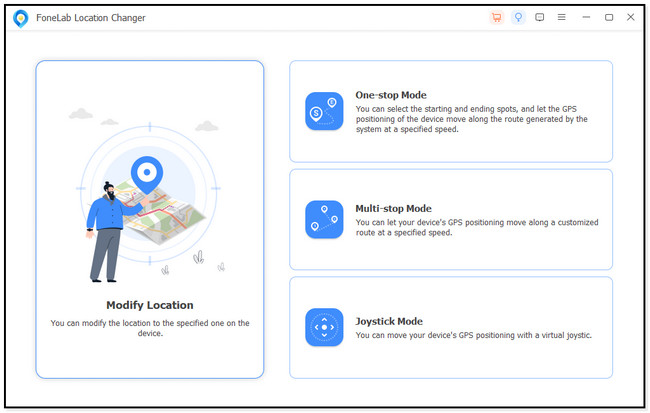
Vaihe 3In Muokkaa sijaintia -osiossa, anna tarkka paikka, jonka haluat asettaa sijainniksi. Sen jälkeen kartta liikkuu reitin mukaan. Napsauta sen jälkeen Vahvista Muokkaa painiketta.
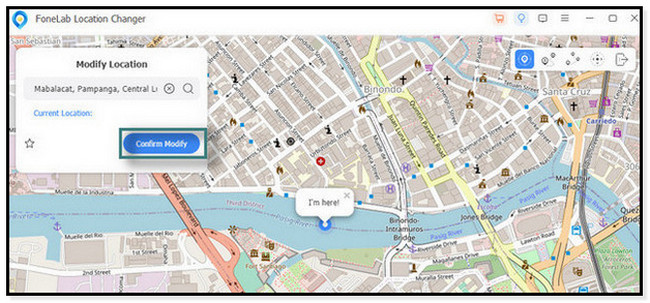
Vaihe 4Ohjelmisto näyttää sinulle Olen täällä -kuvakkeen. Se osoittaa, että sijainninvaihtoprosessi on onnistunut.
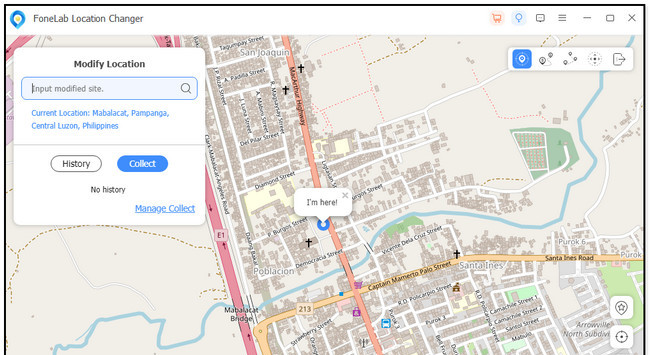

FoneLab Location Changer -sovelluksen avulla voit helposti muuttaa sijainteja iPhonessa, iPadissa tai iPod Touchissa.
- Aseta sijaintisi iOS-laitteissa minne tahansa vastaavasti.
- Siirrä iPhoneasi haluamillasi reiteillä alku- ja loppupisteillä tai ilman.
- Useita iOS-laitteita tuetaan.
Osa 3. Usein kysyttyä Mac-osoitteen löytämisestä iPhonessa
1. Voinko muuttaa Mac-osoitettani?
Ei. Et voi muuttaa iPhonesi Mac-osoitetta. Sitä ei voi muuttaa mitä tahansa, koska sellaista vaihtoehtoa ei ole. Syynä on, että laitteen laitteistovalmistaja määrittää Mac-osoitteet. Ainoa osoite, jonka voit muuttaa, on laitteen IP-osoite. Sitä voidaan muokata sijainnistasi riippuen. Tämä johtuu siitä, että laitteesi verkko tai Internet-palveluntarjoaja on määrittänyt sen.
2. Onko IP-osoite todella niin tärkeä?
Laitteidesi vuoksi kyllä. IP-osoite on todella tärkeä. Verkkotiedot ovat tärkeitä, kun lähetät ja vastaanotat tietoja laitteillasi. Lisäksi se voi yhdistää vain laitteesi. Tässä tapauksessa ne eivät ole alttiita hakkereille, haittaohjelmille ja viruksille.
3. Voiko Google nähdä Mac-osoitteesi?
Se riippuu tilanteesta. Google ei tunnista automaattisesti Mac-osoitettasi, vaikka sinulla olisi Googleen liittyviä sovelluksia. Ainoa tapa, jolla Google voi nähdä Mac-osoitteesi, on käyttää Google Wi-Fiä tai muita verkkoja.
4. Miten löydän sähköpostin lähettäjän Mac-osoitteen?
Mac-osoitteita ei voi löytää sähköpostista. Vaikka sähköpostiviesteihin sisältyy muita tietoja, laitteesi Mac-osoitetta ei lisätä.

FoneLab Location Changer -sovelluksen avulla voit helposti muuttaa sijainteja iPhonessa, iPadissa tai iPod Touchissa.
- Aseta sijaintisi iOS-laitteissa minne tahansa vastaavasti.
- Siirrä iPhoneasi haluamillasi reiteillä alku- ja loppupisteillä tai ilman.
- Useita iOS-laitteita tuetaan.
Siinä kaikki toistaiseksi siitä, kuinka löydät iPhone Mac -osoitteen. Toivomme, että vastasimme kaikkiin kysymyksiisi. Lisäksi älä unohda ottaa huomioon FoneLab Location Changer jos haluat huijata iPhonesi sijaintisi jollekin muulle. Kerro meille alla olevassa kommenttiosiossa, jos sinulla on lisää vastaamattomia kysymyksiä. Kiitos paljon!
